

La actualización de tvOS 13 presentó el Centro de control por primera vez en su Apple TV.
Aunque el Centro de control para Apple TV está lejos de estar tan desarrollado como en iPhone o iPad, el concepto es el mismo de siempre: dar a las personas acceso directo a configuraciones importantes para el dispositivo.
TUTORIAL: Cómo agregar múltiples usuarios a Apple TV
El Centro de Control para Apple TV fue anunciado por el CEO de Apple, Tim Cook, como parte del segmento tvOS 13 en la charla inaugural que dio inicio a la Conferencia Mundial de Desarrolladores, que tuvo lugar del 3 al 7 de junio en San José, California..
Por lo tanto, debe actualizar su Apple TV HD o Apple TV 4K al último software tvOS 13 o posterior para obtener la funcionalidad del Centro de control.
Siga junto con iDB mientras le enseñamos cómo usar el nuevo Centro de control en tvOS 13.
Cómo usar el Centro de control en Apple TV
Al igual que con otros dispositivos Apple, Control Center for Apple TV se puede invocar en cualquier momento mientras usa una aplicación o interactúa con la interfaz de usuario de tvOS.
Para activar la superposición del Centro de control, simplemente presione y mantenga presionado el botón de inicio en su control remoto Siri durante un segundo o dos. El Centro de control debería moverse desde el borde derecho de la pantalla. Antes de tvOS 13, mantener presionado el botón de Inicio para invocar el menú Suspender.
Para cerrar el Centro de control, presione el botón Inicio o Menú en su control remoto Siri.
Al igual que en iOS, es un panel translúcido con una apariencia de vidrio esmerilado que aparece encima de todo lo que se muestra en la pantalla. A diferencia del Centro de control de iOS que ocupa toda la pantalla, la versión de Apple TV es una columna vertical de aproximadamente un cuarto del ancho de la pantalla.
Las siguientes secciones del Centro de control están disponibles:
- Fecha y hora: La fecha / hora actual se muestra en la parte superior de la superposición, utilizando el formato basado en su idioma establecido en Configuración → General → Región.
- Usuarios de Apple TV: Una lista desplazable de usuarios entre los que puede cambiar rápidamente.
- Dormir: Ponga su Apple TV y todos los dispositivos conectados a dormir.
- Jugando ahora: La tarjeta Now Playing indica qué se está jugando actualmente.
- Salida en antena: Acceda a sus menús de AirPlay.
A continuación se incluye una descripción detallada de cada acceso directo..
Los widgets disponibles del Centro de control
Fecha y hora
Siempre quise un mini reloj permanente opcional en una esquina de la interfaz de tvOS, pero Apple obviamente no prestó atención a mis solicitudes de funciones, por lo que hasta ahora no había cigarro. El nuevo Centro de control en tvOS 13 es lo más parecido a un reloj en Apple TV.

Rápido, qué hora es ... en Croacia?
Decir que la hora es una característica interesante para tener en el Centro de control, pero voy a seguir preguntando a Siri qué hora es cuando no estoy seguro si ya es hora de la siesta.
Cambio de usuarios
Cada cuenta de usuario en su Apple TV está representada en el Centro de control por su nombre junto con la imagen de perfil circular. Para cambiar rápidamente a una cuenta de usuario de Apple TV diferente, resáltela con el control remoto, luego haga clic en la superficie táctil.
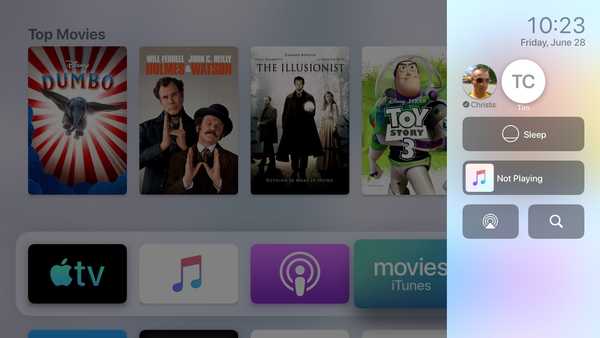
Cambio rápido de usuario a través del centro de control de tvOS 13.
Este es esencialmente el acceso directo del Centro de control para la nueva función de cambio de usuario en tvOS 13 a la que también se puede acceder a través de Configuración → Usuarios y cuentas → Usuario actual.
Ve a dormir
Antes de tvOS 13, apaga su Apple TV al abrir el menú Suspender presionando prolongadamente el botón de Inicio de Siri Remote en la pantalla de Inicio. tvOS 13 ha reasignado esa acción al nuevo Centro de control, que incluye un atajo de suspensión. Simplemente resalta el widget de suspensión, luego haz clic en la superficie táctil para poner el dispositivo en suspensión.

tvOS 13 le permite poner su Apple TV en suspensión a través de la nueva interfaz del Centro de control.
Esto también pondrá en suspensión todos los dispositivos conectados al puerto HDMI de este Apple TV, como su televisor y equipo de alta fidelidad. Alternativamente, elija Configuración → Dormir ahora.
Presione cualquier botón en el control remoto para despertar el dispositivo de la suspensión.
Que esta jugando?
Al igual que en el Centro de control para iOS, la tarjeta Now Playing en el Centro de control de tvOS muestra información básica sobre la canción que se está reproduciendo actualmente en este Apple TV a través de la aplicación Música, como el título de la canción, el álbum y el nombre del artista, así como la portada.
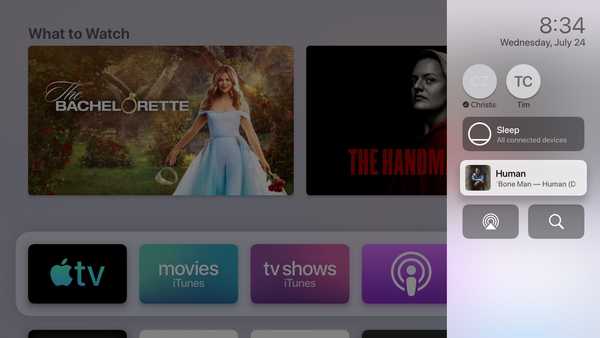
Haga clic en la tarjeta Now Playing para abrir la aplicación Música.
La tarjeta Now Playing no muestra ninguna información de medios que no sea música, así que no cuente con ella para ver el título de la película o programa de televisión que se está reproduciendo actualmente. Al resaltar la tarjeta y hacer clic en la superficie táctil, accederá a la pantalla Reproduciendo ahora en la aplicación Música.
Accediendo a AirPlay
Ahora puede acceder a los menús de AirPlay de tvOS a través de la nueva función del Centro de control en tvOS 13.
Desafortunadamente, este es un acceso directo simple que lo lleva a los menús de selección de AirPlay que vimos implementados por primera vez en la actualización del software tvOS 11. Si bien no puede elegir entre las fuentes de AirPlay desde el Centro de control de tvOS 13, Apple todavía le permite mantener presionado el botón de reproducción del control remoto Siri en la pantalla de inicio para que aparezca menús detallados de AirPlay, como antes.

Al hacer clic en el icono de AirPlay en la superposición del Centro de control ...
Si ha usado esto antes, conoce el ejercicio: deslice hacia la izquierda / derecha para moverse entre los dispositivos AirPlay 2 en su hogar y hacia arriba / abajo para encender o apagar dispositivos individuales, como su Apple TV, un altavoz AirPlay 2 en el cocina, un HomePod en tu sala de estar, etc..
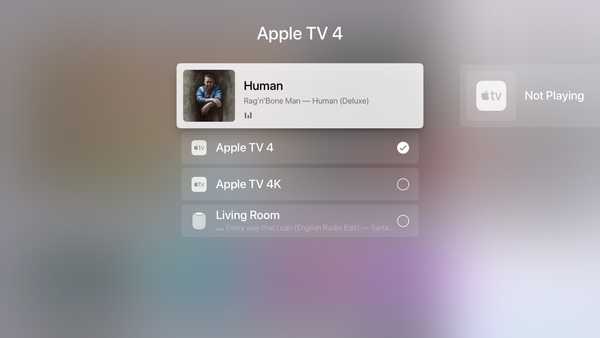
… Lo lleva a esta pantalla (accesible aún más rápido manteniendo presionado el botón Reproducir / Pausa del control remoto en la pantalla de Inicio).
También puede mantener presionada una fuente que actualmente está reproduciendo audio para ajustar el volumen. Si posee AirPods, este menú es cómo cambiar a los auriculares en su Apple TV.
Buscando en tus medios
Muchas personas desconocen la aplicación de búsqueda en su Apple TV.
Realizo la mayoría de las búsquedas en mi Apple TV usando Siri. Al mantener presionado el botón Siri en el control remoto Siri, puedo invocar a Siri en cualquier lugar donde esté en tvOS para hablar en mi control remoto y buscar algo rápidamente. Pero si prefiere navegar por los resultados de su búsqueda (distribuidos en grupos de contenido como Películas, Aplicaciones, Programas de TV, etc.), deberá usar la aplicación de Búsqueda..
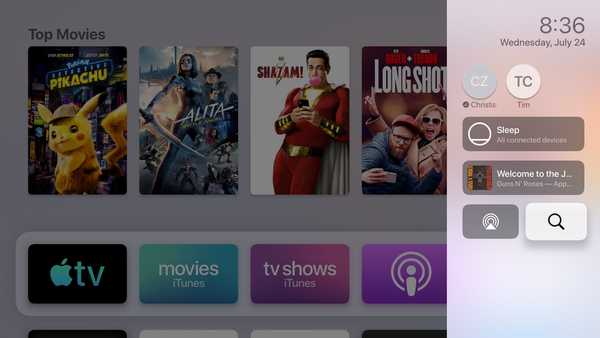
La aplicación de búsqueda tiene su propio acceso directo en el Centro de control de tvOS 13.
En tvOS 13, el acceso directo de búsqueda es la última opción cerca de la esquina inferior derecha del Centro de control. Resalte el icono y haga clic en la superficie táctil para abrir la aplicación de búsqueda. Al igual que en ediciones anteriores de tvOS, la aplicación de búsqueda todavía tiene su propio icono dedicado en la pantalla de inicio.
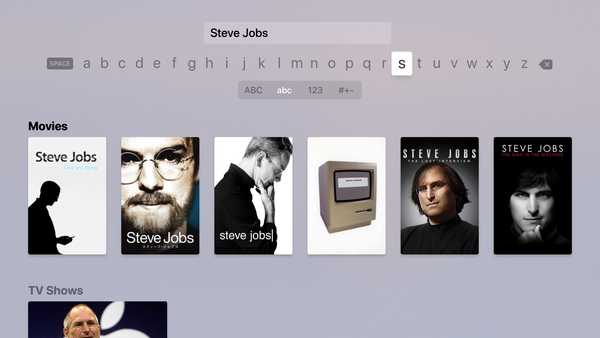
La aplicación de búsqueda te da más control sobre los resultados de búsqueda que Siri.
Antes de cerrar sesión, solo un recordatorio rápido de que la actualización de iOS 13 incluye varias mejoras en el Centro de control para iPhone y iPad, incluida una característica muy ordenada que le permite conectarse rápidamente a redes Wi-Fi cercanas o accesorios Bluetooth.
Las nuevas funciones de Apple TV en tvOS 13
tvOS 13 incluye las siguientes características y mejoras:
- Pantalla de inicio refinada: La pantalla de inicio ha recibido mejoras visuales y ahora puede reproducir vistas previas de video en pantalla completa de aplicaciones y juegos de medios en segundo plano..
- Nuevos protectores de pantalla: tvOS 13 incluye un nuevo y sorprendente protector de pantalla submarino 4K HDR, filmado en colaboración con la Unidad de Historia Natural de la BBC, que muestra criaturas fascinantes y escenas inmersivas de las profundidades de los océanos de todo el mundo.
- Soporte multiusuario: El nuevo Centro de control incluye acceso rápido a funciones como la suspensión del sistema, el enrutamiento de audio y el cambio de cuenta, que brinda a todos su propia experiencia de entretenimiento personalizada: cada cuenta de usuario ve su lista única de Siguiente Siguiente y recibe recomendaciones de TV y películas en la aplicación de TV en sus gustos.
- Apple Music: Con el soporte multiusuario, la aplicación Música permite que todos disfruten de sus propias listas de reproducción y recomendaciones personalizadas. Como un buen bono, puede acceder rápidamente a la canción que se está reproduciendo actualmente en el nuevo Centro de control. Como beneficio adicional, las letras en pantalla sincronizadas con las canciones ahora están disponibles en la aplicación Música por primera vez..
- Apple Arcade: Lanzado en el otoño de 2019, Apple Arcade permitirá que una familia de seis juegue más de 100 juegos premium sin publicidad sin compras en la aplicación en iPhone, iPad, iPod touch, Mac y Apple TV con una sola suscripción mensual.
- Controladores Xbox y PlayStation: tvOS 13 agrega soporte para el controlador Xbox de Microsoft y el controlador inalámbrico Bluetooth DualShock 4 de Sony. Estos accesorios funcionarán automáticamente con los juegos de la App Store que admiten controladores MFi. Muchos de los juegos incluidos en Apple Arcade ofrecerán soporte para controladores de juegos..
- Centro de control: Mantenga presionado el botón Inicio en el control remoto Siri para mostrar la nueva superposición del Centro de control con opciones rápidas para cambiar entre usuarios de Apple TV y acceder a funciones comunes como AirPlay, Búsqueda y Música.
Y, por supuesto, tvOS 13 incluye la muy mejorada aplicación de TV de Apple con canales de suscripción como Starz y HBO NOW, recomendaciones personalizadas basadas en Siri, más de 100,000 películas y programas de TV de iTunes, soporte de imagen en imagen y algunas otras ventajas. En cuanto a Apple TV +, el servicio de suscripción de video original de la compañía, estará disponible en la aplicación de TV este otoño.
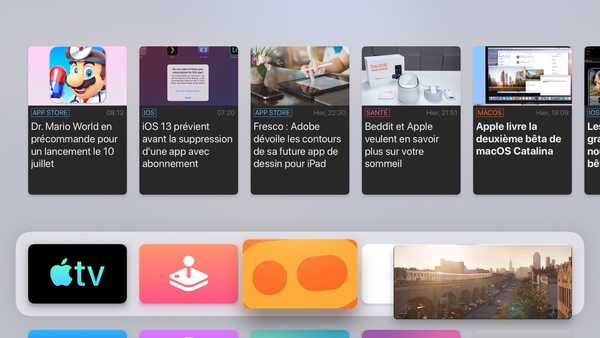
Además de otras características, tvOS 13 trae imagen en imagen a Apple TV.
La aplicación también está disponible en otros dispositivos Apple y, como si eso no fuera suficiente, en plataformas de terceros seleccionadas, incluidos los nuevos televisores inteligentes de Samsung, Sony, Vizio, LG, etc..
Compatibilidad con tvOS 13
tvOS 13 es compatible con los siguientes dispositivos:
- Apple TV HD
- Apple TV 4K
Para obtener detalles adicionales sobre la actualización de tvOS 13, lea el comunicado de prensa de Apple.
¿Necesitas ayuda? Pregunte a iDB!
Si te gusta este tutorial, pásalo a tus amigos y deja un comentario a continuación..
¿Quedó atascado? ¿No está seguro de cómo hacer ciertas cosas en su dispositivo Apple? Háganos saber a través de [email protected] y un tutorial futuro podría proporcionar una solución.
Envíe sus propias sugerencias prácticas a través de [email protected].











